Zoom-Aufnahmen bearbeiten leicht gemacht
Importiere deine Zoom-Aufnahmen in Clipchamp und bearbeite sie dort zu professionellen Videos.
Im Nu Videos bearbeiten
Mit ein paar Klicks kannst du in Clipchamp mit der Bearbeitung von Zoom-Aufnahmen beginnen. Mit unserer Integration ist keine umständliche Suche nach Videodateien in verschiedenen Ordnern notwendig. Melde dich einfach bei Clipchamp an, erstelle ein neues Video und importiere deine Aufnahmen direkt aus Zoom.
Aufnahmen trimmen und schneiden
Entferne unnötiges Material aus deinen Zoom-Aufnahmen. Stummgeschaltete Mikrofone und unangenehmes Schweigen bye-bye! Mit den Tools von Clipchamp zum Trimmen und Schneiden kannst du deine Aufnahmen verkürzen und dein Video für deine Zuschauer optimieren.
Mit Extras aufpeppen
Der Editor von Clipchamp steckt voller Funktionen, die aus einer guten Aufnahme eine großartige machen können. Du kannst eine Struktur einführen und die Zugänglichkeit durch Übergänge und Text verbessern oder zusätzliche Medien aus unserer Bibliothek hinzufügen. Der Optimierung deiner Meeting-Aufnahmen sind keine Grenzen gesetzt.
SCHRITT 1
Zoom-Aufnahmen in Clipchamp importieren
Melde dich zunächst bei Clipchamp an. Wähle dann in unserer Mediathek das Zoom-Symbol aus. Sobald dein Zoom Pro-, Business- oder United Business-Konto verbunden ist, kannst du deine Aufnahmen importieren.
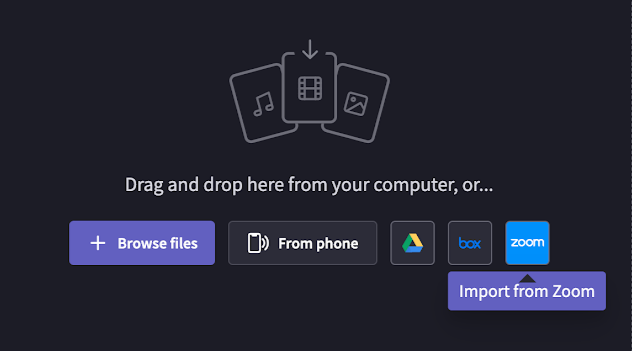
SCHRITT 2
Zoom-Aufnahme in Clipchamp bearbeiten
Direkt nach dem Importieren deiner Aufnahme kannst du mit dem Bearbeiten beginnen. Ziehe die Aufnahme per Drag and Drop in die Zeitleiste und strukturiere dein Video mit Text und Übergängen. Du kannst sogar weitere Medien aus unserer Mediathek mit über 800.000 Video- und Audiodateien hinzufügen.
SCHRITT 3
Die bearbeitete Aufnahme mit deinem Team teilen
Sobald du mit dem Bearbeiten fertig bist, kannst du das Ergebnis mit deinem Team teilen. Du kannst das Video auf deinen Computer, deine bevorzugte Cloud-Speicherplattform oder Social-Media-Plattform wie YouTube exportieren.
Bessere Aufnahmen von Videokonferenzen
Beginne noch heute mit der Bearbeitung deiner Zoom-Aufnahmen.